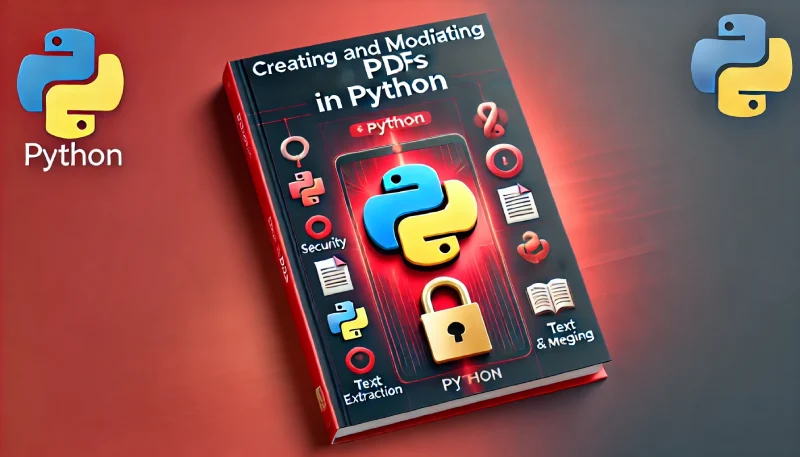
مدیریت فایلهای PDF یکی از نیازهای رایج در پروژههای مختلف برنامهنویسی است. با استفاده از زبان پایتون و کتابخانههای قدرتمندی مانند pypdf، میتوانید بهراحتی عملیات متنوعی مانند استخراج متن، ادغام، چرخش و حتی رمزگذاری فایلهای PDF را انجام دهید. این مقاله به شما آموزش میدهد که چگونه با ابزارهای پیشرفته به ایجاد و ویرایش فایلهای PDF در پایتون بپردازید. اگر به دنبال راهی برای بهینهسازی کار با اسناد PDF هستید، این مطلب بهترین راهنمای شما خواهد بود! 🚀

استخراج متن از فایلهای PDF یکی از متداولترین نیازها در پردازش فایلهای PDF در پایتون است. با استفاده از کتابخانه قدرتمند pypdf، میتوانید بهراحتی متن را از فایلهای PDF استخراج کنید و آن را برای تحلیل، پردازش، یا ذخیرهسازی استفاده کنید. این بخش به شما نشان میدهد چگونه با ایجاد و ویرایش فایلهای PDF در پایتون کار کنید و متن دلخواه خود را استخراج کنید.
برای شروع، ابتدا باید کتابخانه pypdf را نصب کنید. این کتابخانه ابزارهای لازم برای کار با PDFها را فراهم میکند. برای نصب، کافی است دستور زیر را در ترمینال اجرا کنید:
pip install pypdf
پس از نصب، کتابخانه آماده استفاده است. pypdf یکی از سادهترین راهها برای کار با فایلهای PDF در پایتون است و شما را در انجام عملیات مختلف یاری میکند.

برای استخراج متن، باید ابتدا فایل PDF را باز کنید. این کار با استفاده از کلاس PdfReader انجام میشود. این کلاس به شما امکان میدهد محتوای فایل را بهصورت صفحهبهصفحه بخوانید.
from pypdf import PdfReader
reader = PdfReader("sample.pdf")
print(len(reader.pages)) # تعداد صفحات PDF
با این روش، میتوانید فایل PDF را باز کنید و تعداد صفحات آن را بررسی کنید.
اگر بخواهید فقط متن یک یا چند صفحه خاص را استخراج کنید، میتوانید بهراحتی از reader.pages استفاده کنید. این ویژگی برای فایلهای بزرگ که نیاز به پردازش همه صفحات ندارند، بسیار مفید است.
with open("output.txt", "w", encoding="utf-8") as file:
file.write(text)
این کد متن استخراجشده را در یک فایل متنی ذخیره میکند. این روش در پروژههایی مانند جستجوی متن در اسناد یا ایجاد پایگاه داده از محتوا بسیار مفید است.
بازیابی صفحات خاص از فایلهای PDF یکی از کاربردهای اصلی در ایجاد و ویرایش فایلهای PDF در پایتون است. با استفاده از کتابخانه pypdf، میتوانید صفحات دلخواه خود را از یک فایل PDF جدا کنید و آنها را در یک فایل جدید ذخیره کنید. این روش در مدیریت فایلهای PDF بزرگ و پیچیده بسیار مفید است.
برای بازیابی صفحات خاص، ابتدا باید فایل PDF را باز کرده و به صفحات مورد نظر دسترسی پیدا کنید. این کار با استفاده از PdfReader و انتخاب صفحات از ویژگی pages امکانپذیر است.
from pypdf import PdfReader, PdfWriter
reader = PdfReader("sample.pdf")
writer = PdfWriter()
# انتخاب صفحات خاص (مثلاً صفحه اول و دوم)
pages_to_extract = [0, 1] # شماره صفحات از ۰ شروع میشود
for page_number in pages_to_extract:
writer.add_page(reader.pages[page_number])
این کد صفحات اول و دوم را از فایل PDF انتخاب میکند و برای ذخیرهسازی آماده میکند. این قابلیت در پردازش فایلهای PDF با پایتون بسیار کاربردی است.
پس از انتخاب صفحات، میتوانید آنها را در یک فایل PDF جدید ذخیره کنید. این روش برای ساخت فایلهای PDF سفارشی از فایلهای موجود بسیار مفید است.
with open("new_sample.pdf", "wb") as output_file:
writer.write(output_file)
این کد صفحات انتخابشده را در یک فایل جدید به نام new_sample.pdf ذخیره میکند. با استفاده از این روش، میتوانید بخشهای مهم فایلهای PDF را بهصورت مستقل ذخیره و مدیریت کنید.
pypdf فرآیند انتخاب و ذخیره صفحات را آسان میکند
ادغام و ترکیب فایلهای PDF یکی از نیازهای اساسی در ایجاد و ویرایش فایلهای PDF در پایتون است. با استفاده از کتابخانه قدرتمند pypdf، میتوانید چندین فایل PDF را به یک فایل واحد ترکیب کنید، ترتیب صفحات را مدیریت کرده و صفحات غیرضروری را حذف کنید.

ادغام فایلهای PDF با pypdf بسیار ساده است. شما میتوانید چندین فایل PDF را باز کرده و صفحات آنها را به ترتیب به یک فایل واحد اضافه کنید.
from pypdf import PdfReader, PdfWriter
writer = PdfWriter()
# افزودن صفحات از فایلهای مختلف
for pdf_file in ["file1.pdf", "file2.pdf"]:
reader = PdfReader(pdf_file)
for page in reader.pages:
writer.add_page(page)
# ذخیره فایل ادغامشده
with open("merged.pdf", "wb") as output_file:
writer.write(output_file)
این کد تمامی صفحات از فایلهای file1.pdf و file2.pdf را ادغام کرده و در یک فایل جدید به نام merged.pdf ذخیره میکند. کار با فایلهای PDF در پایتون با این ابزار بسیار کارآمد و انعطافپذیر است.
هنگام ادغام فایلهای PDF، ممکن است بخواهید ترتیب صفحات را تغییر دهید. با استفاده از pypdf، میتوانید ترتیب صفحات را به دلخواه تنظیم کنید.
# ترتیب خاص برای ادغام صفحات
custom_order = [1, 0] # ترتیب صفحات (شروع از ۰)
reader = PdfReader("sample.pdf")
for page_number in custom_order:
writer.add_page(reader.pages[page_number])
with open("reordered.pdf", "wb") as output_file:
writer.write(output_file)
این کد صفحات یک فایل PDF را با ترتیب خاصی در فایل جدید ذخیره میکند.
در مواقعی که نیاز دارید صفحات غیرضروری را حذف کنید، میتوانید قبل از اضافه کردن آنها به فایل خروجی، صفحات را فیلتر کنید.
reader = PdfReader("sample.pdf")
pages_to_keep = [0, 2] # صفحات مورد نظر
for page_number in pages_to_keep:
writer.add_page(reader.pages[page_number])
with open("filtered.pdf", "wb") as output_file:
writer.write(output_file)
این کد فقط صفحات اول و سوم را از فایل sample.pdf در فایل جدید ذخیره میکند.
چرخش و برش صفحات PDF یکی دیگر از ویژگیهای مهم در ایجاد و ویرایش فایلهای PDF در پایتون است. با استفاده از کتابخانه pypdf، میتوانید صفحات PDF را به جهت دلخواه بچرخانید، بخشهایی از صفحات را برش دهید و فایل جدیدی با تغییرات ذخیره کنید. این قابلیت برای سفارشیسازی فایلها و حذف بخشهای اضافی بسیار کاربردی است.

با استفاده از pypdf، میتوانید صفحات PDF را به صورت ساعتگرد یا پادساعتگرد بچرخانید. این ویژگی برای فایلهایی که نیاز به تنظیم جهت دارند بسیار مفید است.
from pypdf import PdfReader, PdfWriter
reader = PdfReader("sample.pdf")
writer = PdfWriter()
for page in reader.pages:
page.rotate(90) # چرخش ۹۰ درجه
writer.add_page(page)
with open("rotated.pdf", "wb") as output_file:
writer.write(output_file)
این کد تمامی صفحات فایل PDF را ۹۰ درجه ساعتگرد میچرخاند و در یک فایل جدید ذخیره میکند.
برش صفحات به شما اجازه میدهد تنها بخشی از یک صفحه PDF را نگه دارید. این قابلیت برای حذف محتواهای غیرضروری یا تمرکز بر محتوای خاص مفید است.
for page in reader.pages:
page.mediabox.lower_left = (100, 100) # نقطه پایین چپ
page.mediabox.upper_right = (400, 400) # نقطه بالا راست
writer.add_page(page)
with open("cropped.pdf", "wb") as output_file:
writer.write(output_file)
این کد بخش مشخصی از هر صفحه را برش میدهد و در فایل جدید ذخیره میکند.
میتوانید چرخش و برش را بهصورت همزمان بر روی صفحات PDF اعمال کنید. این انعطافپذیری به شما امکان میدهد فایلها را کاملاً سفارشیسازی کنید.
for page in reader.pages:
page.rotate(90) # چرخش ۹۰ درجه
page.mediabox.lower_left = (100, 100)
page.mediabox.upper_right = (400, 400)
writer.add_page(page)
with open("rotated_and_cropped.pdf", "wb") as output_file:
writer.write(output_file)
این کد صفحات را هم چرخانده و هم برش میدهد و نتیجه را در فایل جدید ذخیره میکند.
یکی از ویژگیهای قدرتمند در ایجاد و ویرایش فایلهای PDF در پایتون، امکان رمزگذاری و رمزگشایی فایلها است. با استفاده از کتابخانه pypdf، میتوانید فایلهای PDF خود را با رمز عبور ایمن کنید، آنها را رمزگشایی کنید، و دسترسی به عملیات خاصی مانند چاپ یا کپی را محدود کنید. این قابلیت برای حفظ امنیت اطلاعات و مدیریت بهتر فایلها بسیار کاربردی است.

برای محافظت از فایلهای PDF و جلوگیری از دسترسی غیرمجاز، میتوانید با استفاده از pypdf، رمز عبور روی فایل خود تنظیم کنید. رمزگذاری میتواند شامل رمز عبور برای مشاهده یا اعمال محدودیتهای خاص باشد.
from pypdf import PdfReader, PdfWriter
reader = PdfReader("sample.pdf")
writer = PdfWriter()
for page in reader.pages:
writer.add_page(page)
# تنظیم رمز عبور
writer.encrypt(user_password="user123", owner_password="owner123")
with open("encrypted.pdf", "wb") as output_file:
writer.write(output_file)
این کد فایل PDF را رمزگذاری میکند و نیاز به رمز عبور برای باز کردن فایل دارد.
اگر فایل PDF رمزگذاری شده باشد، میتوانید با استفاده از رمز عبور صحیح آن را باز کنید و به محتوای آن دسترسی داشته باشید.
reader = PdfReader("encrypted.pdf")
reader.decrypt("user123") # رمز عبور کاربر
for page in reader.pages:
print(page.extract_text()) # استخراج متن از فایل رمزگشایی شده
این کد فایل رمزگذاریشده را رمزگشایی کرده و متن آن را استخراج میکند.
علاوه بر رمزگذاری، میتوانید دسترسی به عملیات خاصی مانند چاپ، کپی یا ویرایش را محدود کنید. این ویژگی برای فایلهایی که نیاز به محافظت بیشتری دارند، بسیار مفید است.
writer.encrypt(user_password="user123", permissions={"print": False, "copy": False})
with open("restricted.pdf", "wb") as output_file:
writer.write(output_file)
این کد دسترسی به چاپ و کپی فایل را محدود میکند، در حالی که اجازه مشاهده فایل همچنان ممکن است.
یکی از قابلیتهای قدرتمند در ایجاد و ویرایش فایلهای PDF در پایتون، تولید فایلهای PDF سفارشی است. کتابخانه ReportLab یکی از محبوبترین ابزارها برای این کار محسوب میشود. با استفاده از این کتابخانه، میتوانید صفحات PDF را از ابتدا ایجاد کرده و محتوای متنی، تصاویر، جداول و طراحیهای پیشرفته را به آن اضافه کنید.
این بخش به شما نشان میدهد چگونه با مدیریت فایلهای PDF با پایتون، اسناد حرفهای و کارآمد تولید کنید.

قبل از شروع، باید کتابخانه ReportLab را نصب کنید. این کتابخانه به شما امکان میدهد اسناد PDF کاملاً سفارشی ایجاد کنید.
pip install reportlab
پس از نصب، میتوانید با ابزارهای پایه این کتابخانه آشنا شوید. ReportLab ابزاری ایدهآل برای تولید و مدیریت PDF در پایتون است.
برای شروع، میتوانید یک صفحه ساده با متن دلخواه ایجاد کنید. این ویژگی برای تولید گزارشها و مستندات بسیار مفید است.
from reportlab.pdfgen import canvas
# ایجاد یک فایل PDF
pdf = canvas.Canvas("simple_text.pdf")
pdf.drawString(100, 750, "این یک فایل PDF ساده است!")
pdf.save()
این کد یک فایل PDF ایجاد میکند و متن “این یک فایل PDF ساده است!” را در صفحه اضافه میکند.
با ReportLab میتوانید تصاویر و جداول را نیز به فایلهای PDF اضافه کنید. این قابلیت برای اسناد رسمی و حرفهای بسیار مهم است.
pdf.drawImage("example.png", 100, 600, width=200, height=100)
from reportlab.platypus import Table
data = [["Header1", "Header2"], ["Row1-1", "Row1-2"], ["Row2-1", "Row2-2"]]
table = Table(data)
table.wrapOn(pdf, 400, 200)
table.drawOn(pdf, 100, 500)
تنظیمات پیشرفته و طراحیهای سفارشی
ReportLab امکانات گستردهای برای طراحیهای پیشرفته ارائه میدهد. میتوانید رنگها، فونتها و اندازه متن را تنظیم کرده و اسناد حرفهای تولید کنید.
pdf.setFont("Helvetica-Bold", 16)
pdf.setFillColorRGB(0, 0, 1) # رنگ آبی
pdf.drawString(100, 700, "طراحی سفارشی PDF")
این کد فونت و رنگ متن را تغییر داده و طراحی PDF را حرفهایتر میکند.

در این مقاله، با روشهای مختلف ایجاد و ویرایش فایلهای PDF در پایتون آشنا شدید. از استخراج متن و ادغام فایلهای PDF گرفته تا رمزگذاری، برش، و چرخاندن صفحات PDF، همه این قابلیتها با استفاده از کتابخانههای قدرتمند مانند pypdf و ReportLab بهسادگی قابل انجام است. این ابزارها به شما امکان میدهند فایلهای PDF خود را بهصورت سفارشی و متناسب با نیازهای پروژه مدیریت کنید.
چه بخواهید متنی را از فایلهای PDF استخراج کنید، چندین فایل را ادغام نمایید، یا اسناد کاملاً جدیدی تولید کنید، پایتون امکانات گستردهای برای انجام این عملیات در اختیار شما قرار میدهد. این مقاله نشان داد که چگونه میتوانید از مدیریت فایلهای PDF در پایتون برای سادهسازی و بهینهسازی کارهای خود بهره ببرید.
اگر علاقهمند به یادگیری بیشتر هستید و میخواهید دانش خود را در زمینه آموزش زبان پایتون گسترش دهید، از آموزشهای جامع زبان پایتون استفاده کنید. دنیای برنامهنویسی پایتون همچنان پر از فرصتهای یادگیری و کشف است! 😊